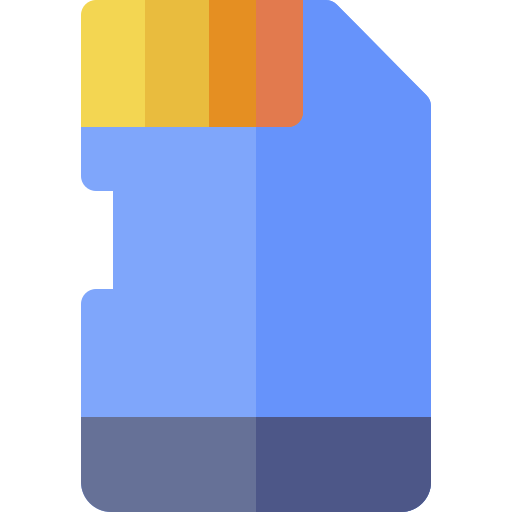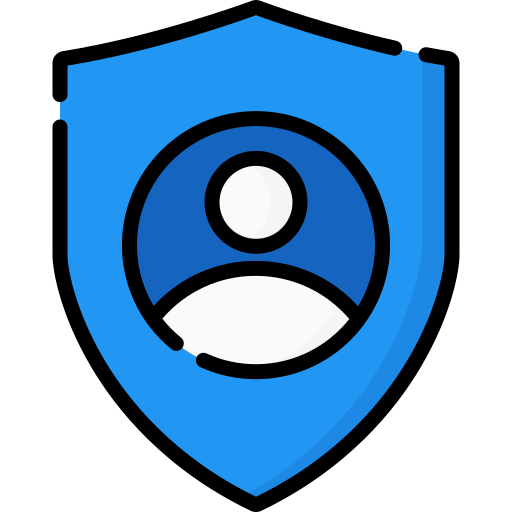Импорт контактов с SIM-карты в Huawei P Smart
При замене сим-карты, как сохранить контакты на ней? Или когда вы меняете свой мобильный телефон, как можно перемещать контакты? Кажется очень сложным научиться сохранять контакты с SIM-карты вашего Huawei P Smart. В этой статье мы узнаем, каков метод определения места размещения контактов. Затем вы увидите, как перенести контакты с SIM-карты на ваш Huawei P Smart. В конце этой статьи мы увидим, как добавить контакты с вашего Huawei P Smart на новый Android.
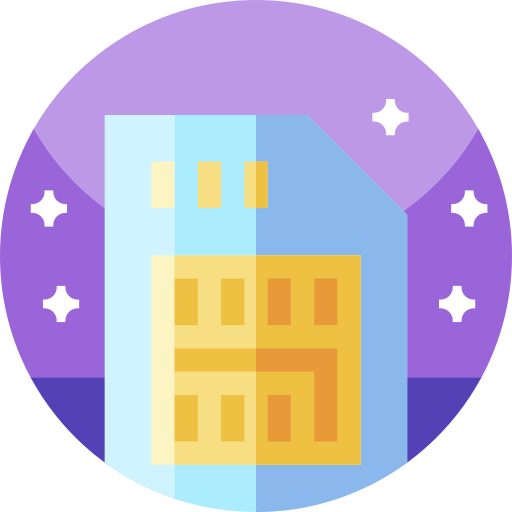
Как узнать, будут ли контакты на моем Huawei P Smart или на SIM-карте?
Узнать, сохранены ли ваши контакты на Huawei P Smart или внутри вашей SIM-карты, очень просто. Вам просто нужно перейти к своим контактам. Затем щелкните меню контактов или 3 параллельных полосы. Будет указано количество контактов и место их резервного копирования. У вас будет выбор: сохранить контакты под адресом Gmail, внутри вашей SIM-карты, внутри вашего Huawei P Smart или в учетной записи, связанной с маркой вашего Huawei P Smart.
В какой ситуации следует перенести контакты с SIM-карты на Huawei P Smart?
Вы хотите изменить свой тарифный план, и все это иногда требует смены оператора. При смене телефонного оператора вам потребуется сменить SIM-карту. Если вы замените SIM-карту, у вас больше не будет контактов, которые будут храниться на SIM-карте. Поэтому будет полезно сохранить контакты, сохраненные на SIM-карте, чтобы сохранить их на вашем Huawei P Smart или в учетной записи Google.
Программы для Windows, мобильные приложения, игры - ВСЁ БЕСПЛАТНО, в нашем закрытом телеграмм канале - Подписывайтесь:)
Как перенести контакты с SIM-карты на мой Huawei P Smart?
Вы хотите сохранить контакты SIM-карты в другом месте памяти. Если вы хотите сменить SIM-карту или мобильный телефон, будет интересно импортировать контакты с SIM-карты в Huawei P Smart.
Как сохранить каталог, если вы хотите заменить SIM-карту?
- Откройте приложение “Контакты” на вашем Huawei P Smart.
- Выберите меню или 3 параллельных стержня.
- Затем выберите Управление контактами
- После этого выберите Импорт / Экспорт контактов или Импорт или Импорт / Экспорт.
- После этого в разделе Импорт контактов с файлами vCard или вашей SIM-карты выберите Импорт.
- Выберите SIM-карту
- После этого проверьте все контакты
- Выберите ОК
- Вас спросят, в какую область памяти вы хотите поместить эти контакты:
- Внутренняя память вашего Huawei P Smart
- SD Card
- ваш аккаунт Google Gmail
- Ваша учетная запись марка вашего Huawei P Smart
- Выберите Импорт.
Как перенести контакты с Huawei P Smart на новый телефон Android?
Чтобы переместить контакты с одного мобильного телефона на другой, вы можете узнать о нескольких методах из статьи Как сделать резервную копию контактов вашего Huawei P Smart. В этом посте вы узнаете, как сохранить контакты, а затем восстановить их на том же ноутбуке или на другом устройстве Android. Если вы ищете другие учебные пособия по своему Huawei P Smart, вы можете прочитать их в категории: Huawei P Smart.
Программы для Windows, мобильные приложения, игры - ВСЁ БЕСПЛАТНО, в нашем закрытом телеграмм канале - Подписывайтесь:)